Если ваш Surface не запускается или вы видите ошибку «отсутствует загрузочное устройство», выполните следующие действия, чтобы устранить проблему. Сначала попробуйте простой перезапуск. Если это не сработает, попробуйте удерживать кнопку питания в течение 30 секунд. Это приведет к принудительному завершению работы и перезапуску. Если это не сработает, попробуйте полный сброс. Для этого одновременно нажмите и удерживайте кнопки увеличения громкости и питания в течение 15 секунд. Если у вас по-прежнему возникают проблемы, возможно, загрузочный сектор вашего Surface поврежден. Чтобы исправить это, вам потребуется использовать Surface Recovery Drive или USB-накопитель. Сначала создайте диск восстановления. Затем загрузитесь с диска и выберите «Устранение неполадок». Оттуда выберите «Дополнительные параметры», затем «Командная строка». В командной строке введите следующее: загрузочная запись / fixmbr загрузочная запись /fixboot bootrec/scanos загрузочная запись /rebuildbcd Выйдите из командной строки и перезапустите Surface.
Некоторые владельцы Microsoft Surface Go устройства сталкиваются с проблемой, которая сводит их с ума. Видите ли, всякий раз, когда компьютер Surface Go включается, через несколько секунд после появления на экране логотипа Microsoft появляется сообщение: Нет загрузочного устройства “.

Ошибка загрузчика Microsoft Office 2013
Вопрос в том, что здесь происходит и можно ли это исправить? Ну, исходя из нашего обширного опыта, этот конкретный вопрос может потребовать от нас обсуждения более чем одного решения, чтобы взять ситуацию под контроль. Затем вам нужно будет протестировать каждый из них, чтобы увидеть, какой из них окажется правильным решением для вашей конкретной проблемы.
Как исправить ошибку «Нет загрузочного устройства»
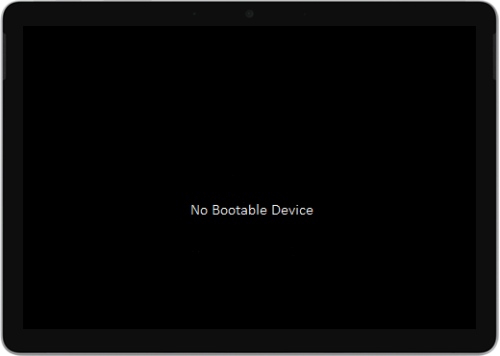
Проблемы, вызывающие ошибку «Нет загрузочного устройства», легко исправить. Просто следуйте приведенным ниже инструкциям, и все будет в порядке:
- Подключите блок питания к Surface Go
- Отформатировать USB-накопитель
- Скачать файл решения USB
- Вставьте файлы на USB-накопитель
- Вставьте USB в Surface Go
1] Подключите блок питания к Surface Go.
Известно, что первое решение, которое работает, — это использование USB-накопителя для повторного исправления проблем. Теперь, прежде чем начать, отключите все USB-накопители, SD-карты, USB-аксессуары, внешние мониторы и Type Cover от Surface Go.
Как только это будет сделано, вы должны подключить блок питания к сетевой розетке и подключить его к Surface Go не менее чем на 15 минут. Мы рекомендуем всегда использовать оригинальный блок питания, поставляемый с продуктом.
как добавить музыку к грув-музыке
2] Отформатируйте USB-накопитель.
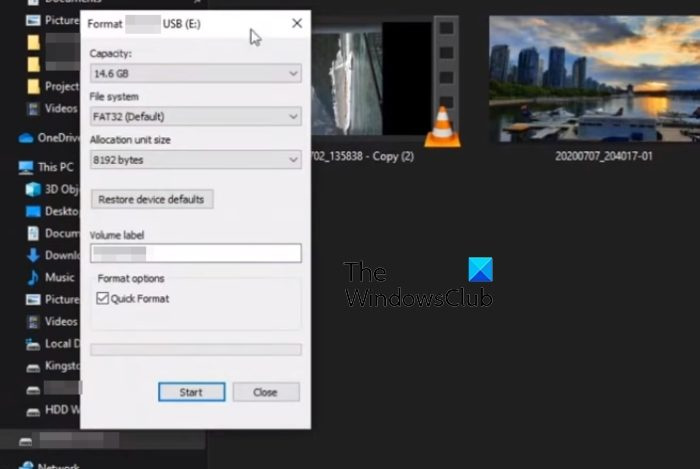
Хорошо, поэтому, чтобы решить эту проблему с помощью USB-накопителя, вам нужно убедиться, что на нем есть как минимум 8 ГБ дискового пространства.
Кроме того, он должен быть отформатирован в FAT32 по сравнению со всеми другими вариантами.
- Перейдите к «Этот компьютер», затем щелкните правой кнопкой мыши значок USB-накопителя.
- Выберите параметр «Формат» в контекстном меню.
- Перед форматированием убедитесь, что выбрана FAT32, затем двигайтесь вперед.
3] Загрузите файл решения USB
Далее, пожалуйста, продолжайте и загрузите ZIP-файл решения USB с веб-сайта Microsoft на компьютер Surface Go.
Вы не должны загружать файл напрямую на USB, так что имейте это в виду.
4] Вставьте файлы на USB-накопитель.
Откройте папку SurfaceGo_FixNoBootableDevice.zip из только что загруженного файла.
Выберите все файлы и папки внутри, затем скопируйте и вставьте их на ранее отформатированный USB-накопитель.
Если все пойдет по плану, на USB-накопителе должно быть 38 папок и 2 файла.
5] Вставьте USB в Surface Go
Следующий шаг — вставить USB-накопитель в порт Surface Go USB-C.
видеокарта несовместима с windows 10
- Нажмите и удерживайте кнопку уменьшения громкости, расположенную на вашем устройстве.
- При этом немедленно нажмите и отпустите кнопку питания.
- Сразу же на вашем экране появится логотип Microsoft.
- Никогда не отпускайте кнопку уменьшения громкости.
- Дождитесь появления сообщения «Пожалуйста, подождите, пока мы установим обновление системы», прежде чем отпустить кнопку громкости.
- Экран Surface Go ненадолго погаснет, затем снова появится следующее сообщение: «Пожалуйста, подождите, пока мы установим обновление системы».
- Вы узнаете, что процесс завершен, когда Surface Go перезапустится.
- Извлеките USB-накопитель из компьютера и все.
ЧИТАТЬ : устранение проблем с Surface Go с помощью USB-накопителя для восстановления.
Surface Go — это то же самое, что Surface Pro?
Оба устройства работают под управлением версии Windows, но они не одинаковы. Например, Surface Go менее мощный, чем Surface Pro, и более доступный. Когда мы смотрим на Surface Go, мы видим устройство, предназначенное для повседневного просмотра, а Pro — для профессионалов.
Может ли Surface Go использовать перо?
Да, вы можете использовать перо с Surface Go, и рассматриваемое перо называется Surface Pen. Если вы хотите воспользоваться функциональностью заголовка, не беспокойтесь, потому что все версии Surface Go поддерживают ее.















